Deze eenvoudige truc slaat opdrachtpromptuitvoer op naar een tekstbestand
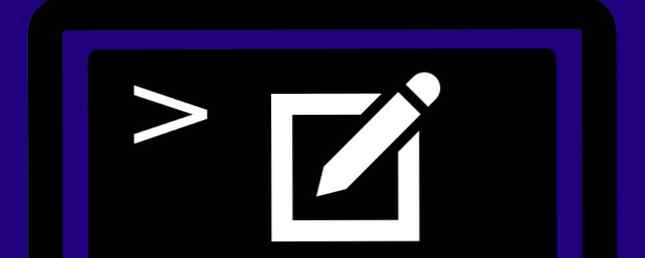
U hebt waarschijnlijk wel eens gehoord van de opdrachtprompt en weet dat het een geweldige Windows-tool is om snel nuttige acties uit te voeren. Met slechts een paar toetsaanslagen Essentiële Windows CMD-opdrachten die u moet weten Essentiële Windows CMD-opdrachten die u moet kennen De slechte interface van de opdrachtprompt is uw toegangspoort tot geavanceerde Windows-hulpprogramma's. We laten u essentiële CMD-opdrachten zien die u toegang geven tot deze opdrachten. Meer lezen, u kunt instellingen wijzigen en informatie controleren die een tiental klikken via normale vensters zou vereisen.
Maar de opdrachtprompt is nog steeds een beetje koud. Hoewel je tekst kunt kopiëren om met anderen te delen, is het een beetje kieskeurig. Als u een deel van de opdrachtprompt op een forum wilt delen of als u de uitvoer wilt opslaan voor probleemoplossing, kunt u dit sneller en beter doen.
De truc is om een stukje tekst toe te voegen vóór de opdracht. Laten we bijvoorbeeld zeggen dat we het willen uitvoeren ipconfig commando om een lijst met elementaire netwerkinformatie te krijgen 7 Eenvoudige stappen om een netwerkprobleem te diagnosticeren 7 Eenvoudige stappen om een netwerkprobleem te diagnosticeren Netwerkproblemen zijn frustrerend, vooral als het probleem bij uw ISP ligt. De volgende keer dat u niet online kunt komen, volgt hier het proces dat u moet volgen om een diagnose te stellen van het netwerkprobleem. Lees verder . Typen ipconfig in de opdrachtprompt wordt de relevante informatie in het opdrachtpromptvenster weergegeven en u verliest deze nadat deze is gesloten. Gebruik in plaats daarvan deze indeling om de info uit te voeren naar een tekstbestand met de naam Netwerk gegevens:
ipconfig> NetworkInfo.txt Als u een bestandsnaam zonder een locatie typt, wordt deze weergegeven C: \ Users \ GEBRUIKERSNAAM waar je het kunt openen. Als u een locatie wilt opgeven, voegt u deze toe als volgt:
ipconfig> C: \ Users \ USERNAME \ Desktop \ NetworkInfo.txt U zult geen uitvoer zien in het opdrachtpromptvenster. In plaats daarvan verschijnt het allemaal in dat bestand. Als u enkele uitvoer aan een bestaand bestand wilt toevoegen, gebruikt u er twee >> symbolen als deze:
ipconfig >> NetworkInfo.txt Hiermee wordt de tweede uitvoer aan het bestand toegevoegd, in plaats van deze volledig als een enkele overschrijven > zou.
Met deze methode kunt u de uitvoer van een opdracht vóór en na een wijziging vergelijken, een systeemstatistiek voor later bijhouden of alleen een betere teksteditor gebruiken om de gegevens te doorzoeken. Het is best handig voor iedereen die vaak in de opdrachtprompt werkt.
Als u dit handig vindt, moet u andere goede tips voor het verbeteren van de opdrachtprompt bekijken. 7 Snelle tips om de Windows-opdrachtprompt te verbeteren 7 Snelle tips om de Windows-opdrachtprompt te verbeteren U moet meer informatie krijgen over de opdrachtprompt. Het is een waardevoller hulpmiddel dan de meeste mensen zich realiseren. Deze tips verbeteren je ervaring met de opdrachtregel, zelfs als je een ervaren gebruiker bent. Lees verder .
Hebt u de opdrachtpromptuitgang ooit opgeslagen in een tekstbestand? Wat was je reden om dat te doen? Vertel ons in de reacties!
Beeldcredits: eenvoudige pictogrammen via Wikimedia Commons
Meer informatie over: Command Prompt, Windows Tricks.


